解除各版本Excel工作表密码与工作簿密码的方法
为什么有解除密码的需求,就不展开多说了。总之都有一定的苦衷,而且基本上都并无恶意,主要的大概有这么两类吧,一类是自己设了密码却受了遗忘的折磨记不起来的,还有一类是见了一些有意思的范本想要探究学习一番却被密码拒之门外的。都是可怜见的人儿。微软大概也考虑到了这一点,因此留了个小小的后门,供大家不时之需。那么,让我们一起来开启这扇小小的希望之门吧。
工具准备:
解密原理:
"xlsx"文档的本质是一个以"xml"文档为主要信息载体的压缩包,可以用任何一种压缩软件打开并处理。"xml"文档的本质则是文本文档,可以用任何一种文本编辑器进行修改。以上两点听起来有点拗口,但是就是我们可以解除工作表与工作薄保护密码的基础。
xlsx 文档的具体操作步骤
1、这里以好压作为操作所需的压缩软件,WINRAR等其他压缩软件同理,操作类似,可能界面会有点不同而已。
运行好压:
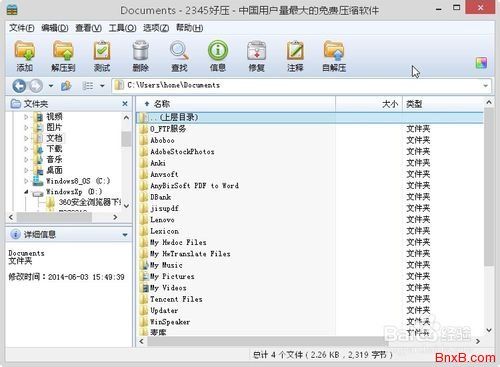
2、单击 文件-菜单,在弹出的菜单中,选择“打开压缩文件”。 这时弹出“选择要打开的压缩文件”对话框,定位到需要解密的“xlsx”文档所在的文件夹。这时候,由于默认是打开“常见压缩文件”,因此,所需要的“xlsx”文档暂时不会出现在对话框的列表中。
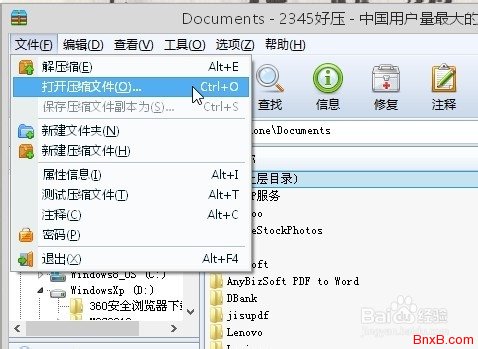
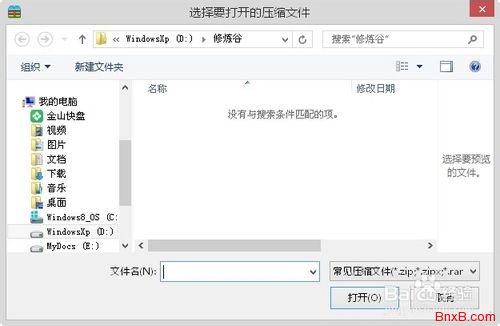
3、在"选择要打开的压缩文件"对话框的右下角,单击文件类型下拉列表框,从弹出的下拉列表中选择"所有文件"。这时,我们就能看到需要的"xlsx"文档了。我们双击该文档,就可以把它作为一个压缩文件打开了。看到其中的内容了。
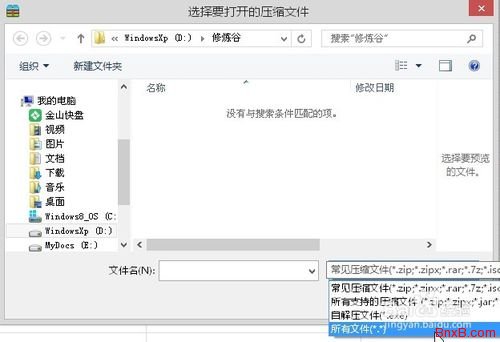
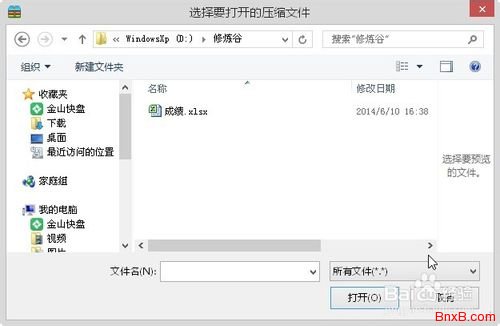

注意,以上2-3步的操作,不能通过好压界面左边的文件夹树来定位文件并打开。那样的操作将导致调用Excel打开选择的文档,而不是使用好压将它当作压缩文件来打开。
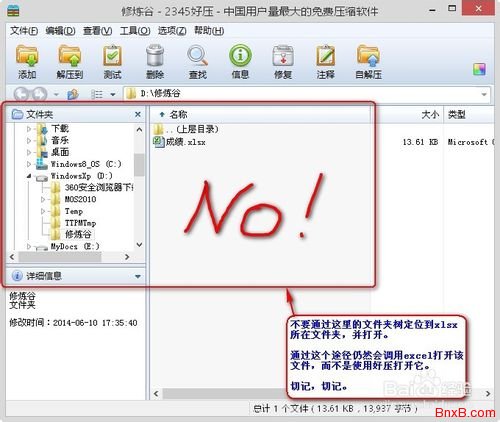
4、解除工作表保护密码
承接前面的操作,在好压中双击打开“xl"文件夹,再双击打开"worksheets"文件夹。

本例中,是对工作表"sheet1"进行了保护加密。因此,我们双击"sheet1.xml"打开它。默认情况下,这时会使用系统自带的记事本打开该文件。也可能是其它文本编辑器,都是可以的。
意外处理:如果是使用了非文本编辑类的软件打开了该文件,那么先直接关闭该软件。再于"sheet1.xml"上右击,并选择"内部查看器打开"。
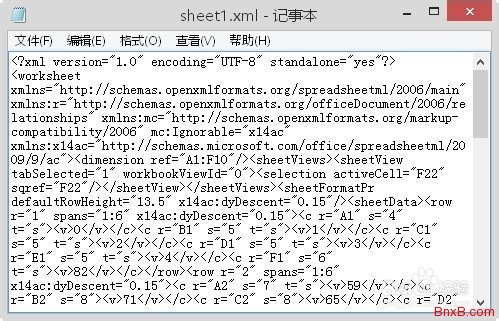
这里查找字符串<sheetProtection password="所在的位置。如果您喜欢手动定位的话,可以从文件末尾向前找。找到后选中该字符串所在的一对尖括号内的所有内容,并删除掉。
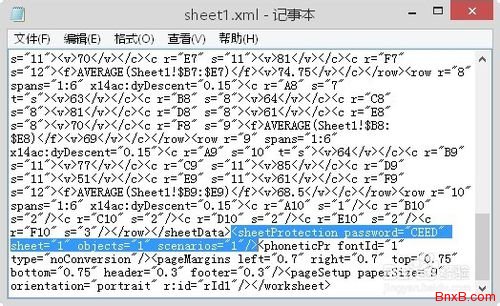
然后在记事本中文件-保存。这时会弹出一个确认框,询问是否用修改后的文件更新压缩文件中的版本。当然是"确定"了。
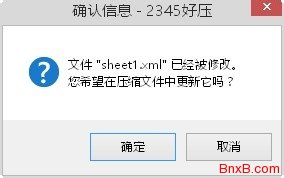
然后关闭记事本窗口和压缩软件窗口,即完成了清除工作表保护密码的全部操作。
二、解除工作薄保护密码(这个好像不是所有版本的EXCEL都有效,蛮尝试一下)
承接本栏目第三步的操作,在好压中双击打开"xl"文件夹。

双击"workbook.xml",在记事本中打开它。查找字符串<workbookProtection workbokPassword="所在的位置。"workbook.xml"的内容通常不多,所以比较好找。
找到后选中该字符串所在的一对尖括号内的所有内容,并删除掉。
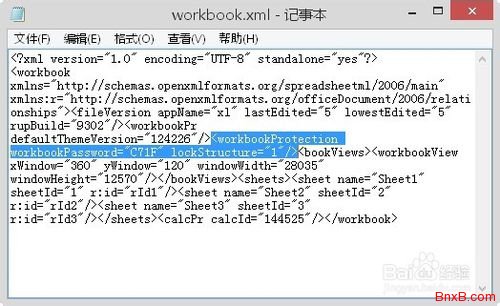
然后在记事本中保存。这时会弹出一个确认框,询问是否用修改后的文件更新压缩文件中的版本。当然是确定了。
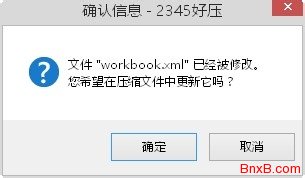
然后关闭记事本窗口和压缩软件窗口,即完成了清除工作薄保护密码的全部操作。
完成
xls 文档的具体操作步骤
用Excel2007以上版本打开“xls”文档,并另存为“xlsx”文档。
按照上面“xlsx”文档的具体操作步骤进行余下的操作。
注意这个只能修改工作表密码,工作簿密码就改不了了,因为打开阶段就要求输入密码
- 最新评论
